Как конвертировать PDF в MOBI?
PDF – это известный формат документов, который используется для распространения документов только для чтения. Принимая во внимание, что MOBI является форматом для электронных книг, который первоначально использовался Mobipocket Reader. Большинство устройств могут читать файлы PDF без каких-либо проблем. Однако все еще существуют устройства и приложения, которые поддерживают только несколько типов форматов. Если устройство / приложение поддерживает только MOBI, пользователь должен преобразовать файл PDF в файл MOBI. В этой статье мы научим вас, как конвертировать PDF-файл в MOBI.
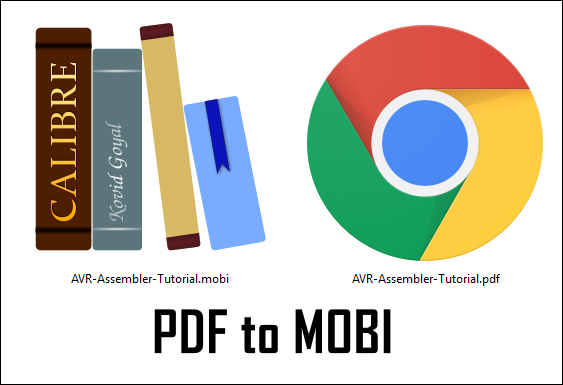 Конвертировать PDF в MOBI
Конвертировать PDF в MOBI
Программы для Windows, мобильные приложения, игры - ВСЁ БЕСПЛАТНО, в нашем закрытом телеграмм канале - Подписывайтесь:)
Преобразование PDF в MOBI через онлайн-конвертер
В настоящее время многие веб-сайты обеспечивают преобразование одного файла в другой. Это самый простой и быстрый способ конвертировать PDF в MOBI. Это также экономит место, так как не требует установки программного обеспечения. Есть много онлайн-конвертеров для конкретного преобразования файлов. Каждый веб-сайт будет иметь различные функции и параметры для преобразования файлов. Мы будем использовать сайт «Онлайн-конвертер» для демонстрации конвертации PDF в MOBI.
- Откройте браузер и перейдите к OnlineConverter сайт.
 Открытие сайта
Открытие сайта - Нажмите кнопку «Выбрать файл» и выберите файл PDF, который вы хотите преобразовать в формат MOBI.
- Теперь нажмите на кнопку Convert, чтобы подтвердить преобразование файла. Файл будет загружен на сайт, а затем преобразован в формат MOBI.
 Открытие файла PDF и преобразование его в MOBI
Открытие файла PDF и преобразование его в MOBI - После завершения преобразования вы можете нажать кнопку «Загрузить сейчас», чтобы загрузить файл MOBI.
 Нажмите кнопку Загрузить сейчас, чтобы загрузить файл MOBI.
Нажмите кнопку Загрузить сейчас, чтобы загрузить файл MOBI.
Преобразование PDF в MOBI через программное обеспечение Caliber
Caliber eBook Management – один из известных менеджеров электронных книг, который поставляется с мощными и простыми в использовании инструментами. В нем есть все, что нужно пользователю для своих файлов электронных книг. Вы можете скачать программное обеспечение Caliber с официального сайта и установить его на свой компьютер. Есть также много других программ, которые вы можете использовать для преобразования PDF в MOBI. Выполните следующие шаги, чтобы попробовать это:
- Откройте браузер и загрузите Caliber eBook Management, Установите программу, следуя инструкциям по установке соответственно.
 Скачивание программы Caliber
Скачивание программы Caliber - Дважды щелкните ярлык или выполните поиск Caliber с помощью функции поиска Windows, чтобы открыть его.
- Нажмите на значок «Добавить книги» в левом верхнем углу и выберите файл PDF, который вы хотите преобразовать.
 Открытие PDF-файла в Caliber
Открытие PDF-файла в Caliber - Теперь выберите PDF-файл в списке и щелкните значок «Преобразовать книги».
 Открытие опции конвертировать книги для выбранного PDF
Открытие опции конвертировать книги для выбранного PDF - Щелкните раскрывающееся меню «Формат вывода» и выберите формат MOBI. Вы также можете изменить несколько других параметров перед преобразованием. Как только вы закончите с настройками, нажмите кнопку Ok, чтобы начать преобразование.
 Выбор формата MOBI и преобразование файла
Выбор формата MOBI и преобразование файла - Вы можете нажать кнопку «Путь к открытию», чтобы открыть путь к преобразованному файлу.
 Открытие результата преобразованного файла
Открытие результата преобразованного файла
Преобразование PDF в MOBI на Android
Если пользователи не имеют доступа к компьютеру, они также могут использовать устройство Android для преобразования своих файлов PDF в файлы MOBI. Пользователи могут легко найти множество конвертирующих приложений в Google Play Store. Мы собираемся использовать конвертер электронных книг для этого метода, чтобы показать вам, как он работает на Android. Выполните следующие шаги, чтобы преобразовать файл PDF в MOBI:
- Перейдите в Google Play Store и загрузите приложение eBook Converter.
 Загрузка конвертера электронных книг
Загрузка конвертера электронных книг - Откройте приложение, нажмите на значок «Плюс +», а затем нажмите на значок файла. Найдите файл PDF на своем телефоне и нажмите на него.
 Открытие файла PDF
Открытие файла PDF - Выберите вкладку «Преобразование», а затем измените параметр «Преобразовать в» на MOBI. Вы также можете изменить другие параметры в соответствии с вашими потребностями. После того, как все настройки установлены, нажмите кнопку «Преобразовать».
 Преобразование PDF в MOBI
Преобразование PDF в MOBI - Для этого потребуется стабильное подключение к Интернету, поскольку он использует онлайн-сервер для преобразования файла PDF в MOBI. Вы можете нажать на Результат, чтобы открыть файл MOBI.
 Открытие результата преобразованного файла
Открытие результата преобразованного файла
Программы для Windows, мобильные приложения, игры - ВСЁ БЕСПЛАТНО, в нашем закрытом телеграмм канале - Подписывайтесь:)

 Открытие сайта
Открытие сайта Открытие файла PDF и преобразование его в MOBI
Открытие файла PDF и преобразование его в MOBI Нажмите кнопку Загрузить сейчас, чтобы загрузить файл MOBI.
Нажмите кнопку Загрузить сейчас, чтобы загрузить файл MOBI. Скачивание программы Caliber
Скачивание программы Caliber Открытие PDF-файла в Caliber
Открытие PDF-файла в Caliber Открытие опции конвертировать книги для выбранного PDF
Открытие опции конвертировать книги для выбранного PDF Выбор формата MOBI и преобразование файла
Выбор формата MOBI и преобразование файла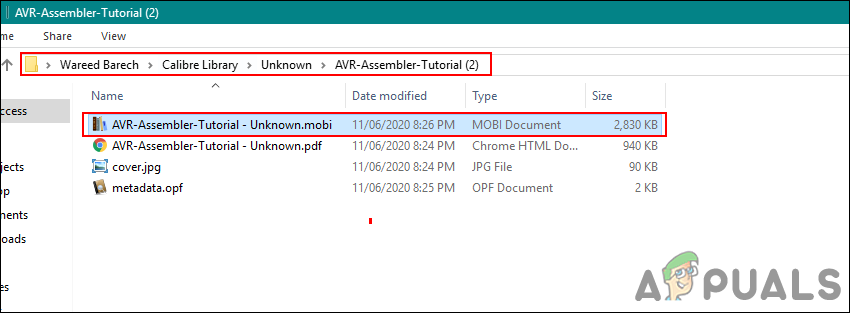 Открытие результата преобразованного файла
Открытие результата преобразованного файла Загрузка конвертера электронных книг
Загрузка конвертера электронных книг Открытие файла PDF
Открытие файла PDF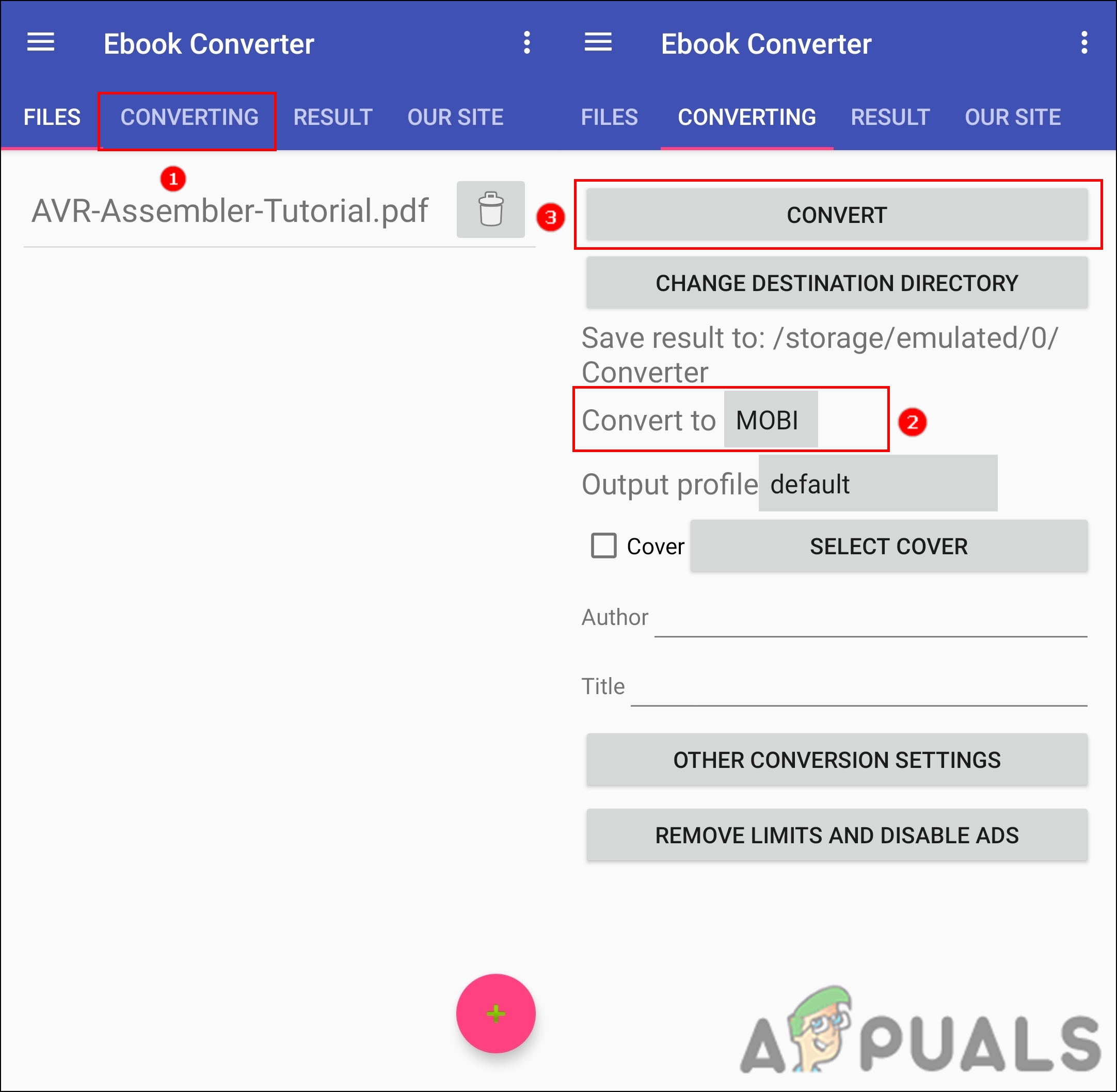 Преобразование PDF в MOBI
Преобразование PDF в MOBI Открытие результата преобразованного файла
Открытие результата преобразованного файла



![[FIX] Microsoft не отправляет подтверждение сообщения (OTP)](https://ddok.ru/wp-content/uploads/2023/02/Microsoft-Not-Sending-Text-Message-Verification-768x432.jpg)